กู้คืนข้อมูลทั้งหมดจากอุปกรณ์ iOS ของคุณ ข้อมูลสำรอง iTunes และ iCloud
วิธีการสำรองข้อมูลรายชื่อติดต่อบน iPhone อย่างรวดเร็วและปลอดภัย
การสำรองข้อมูลรายชื่อผู้ติดต่อใน iPhone ของคุณเป็นสิ่งสำคัญเพื่อหลีกเลี่ยงการสูญเสียข้อมูลสำคัญในกรณีที่อุปกรณ์ของคุณสูญหาย เสียหาย หรือถูกเปลี่ยนใหม่ เมื่อคุณพบกับสถานการณ์ที่ไม่คาดคิดเหล่านี้ การสำรองข้อมูลสามารถช่วยให้คุณกู้คืนรายชื่อผู้ติดต่อได้อย่างราบรื่น โพสต์นี้จะแนะนำวิธีการสำรองข้อมูลรายชื่อผู้ติดต่อที่เชื่อถือได้หลายวิธี การทำตามขั้นตอนเหล่านี้เพื่อสำรองข้อมูลรายชื่อผู้ติดต่อใน iPhone ของคุณจะช่วยปกป้องรายชื่อผู้ติดต่อของคุณ ทำให้มั่นใจได้ว่ารายชื่อผู้ติดต่อจะปลอดภัยและสามารถเข้าถึงได้
รายการคู่มือ
วิธีที่ดีที่สุดในการสำรองข้อมูลรายชื่อติดต่อบน iPhone วิธีการสำรองข้อมูลรายชื่อติดต่อบน iPhone ผ่าน iCloud วิธีการสำรองข้อมูลรายชื่อติดต่อบน iPhone โดยใช้ iTunes วิธีการสำรองข้อมูลรายชื่อติดต่อบน iPhone ไปยัง Gmailวิธีที่ดีที่สุดในการสำรองข้อมูลรายชื่อติดต่อบน iPhone
หากคุณต้องการสำรองข้อมูลรายชื่อติดต่อบน iPhone ของคุณในวิธีที่เร็วที่สุดและปลอดภัยที่สุด 4Easysoft iOS สำรองและกู้คืนข้อมูล เป็นทางเลือกที่น่าเชื่อถือที่สุด ไม่ว่าคุณกำลังมองหาการเชื่อมต่อที่เสถียรเพื่อการถ่ายโอนข้อมูลที่รวดเร็วหรือ กู้คืนรายชื่อผู้ติดต่อที่ถูกลบโดยไม่ได้ตั้งใจบางส่วนบน iPhone ของคุณ4Easysoft iOS Data Backup and Restore สามารถตอบสนองความต้องการของคุณได้ ต่อไปนี้คือวิธีใช้ 4Easysoft iOS Data Backup and Restore เพื่อช่วยคุณสำรองข้อมูลรายชื่อติดต่อบน iPhone ของคุณ:

สำรองข้อมูลรายชื่อติดต่อจาก iPhone ของคุณอย่างครบถ้วนและรวดเร็ว
ดูเพื่อตรวจสอบข้อมูลการติดต่อบนคอมพิวเตอร์ของคุณ
กู้คืนรายชื่อผู้ติดต่อบางส่วนที่ถูกลบโดยไม่ได้ตั้งใจบน iPhone ของคุณ
การเชื่อมต่อที่เสถียรเพื่อรักษาความปลอดภัยข้อมูลต้นฉบับบน iPhone ของคุณ
100% ปลอดภัย
100% ปลอดภัย
ขั้นตอนที่ 1เปิด 4Easysoft iOS Data Backup and Restore โดยเชื่อมต่อ iPhone ของคุณผ่านสาย USB คลิกปุ่ม “iOS Data Backup”

ขั้นตอนที่ 2
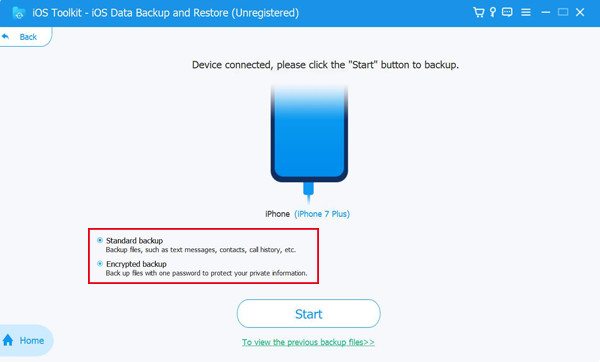
ขั้นตอนที่ 3บนแท็บ “แอปพลิเคชัน” คลิกปุ่ม “รายชื่อติดต่อ” จากนั้นคลิกปุ่ม “ถัดไป” เพื่อสำรองข้อมูลรายชื่อติดต่อบน iPhone ของคุณ

วิธีการสำรองข้อมูลรายชื่อติดต่อบน iPhone ผ่าน iCloud
นอกจากนี้ Apple ยังมอบโซลูชันในตัวสำหรับการสำรองข้อมูลรายชื่อติดต่อบน iPhone ของคุณอีกด้วย การใช้ iCloud ช่วยให้คุณสามารถสำรองข้อมูลรายชื่อติดต่อของคุณโดยอัตโนมัติและซิงค์ไปยังอุปกรณ์ Apple ทั้งหมดที่เชื่อมโยงกับบัญชีเดียวกัน เช่น การซิงค์รายชื่อติดต่อจาก iPhone ของคุณไปยัง Macนอกจากนี้ยังช่วยให้แน่ใจว่าการเปลี่ยนแปลง (เช่น การเพิ่มหรือลบข้อมูลติดต่อ) จะได้รับการอัปเดตแบบเรียลไทม์
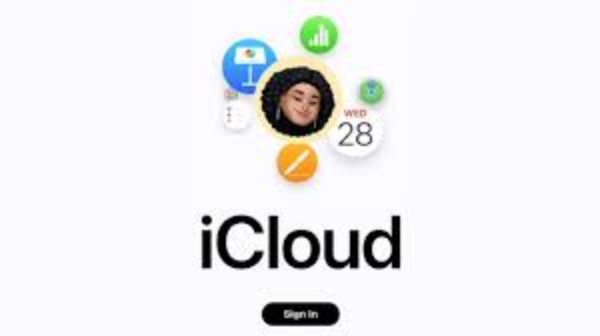
อย่างไรก็ตาม iCloud ถูกจำกัดด้วยพื้นที่จัดเก็บ และอาจต้องสมัครสมาชิกเพื่อรับพื้นที่ว่างมากกว่า 5GB เมื่อใช้ตัวเลือกนี้ โปรดตรวจสอบให้แน่ใจว่าอุปกรณ์ของคุณเชื่อมต่อกับเครือข่าย Wi-Fi ที่เสถียรและลงชื่อเข้าใช้ Apple ID ของคุณ โดยรวมแล้ว iCloud มอบวิธีการที่ง่ายและปลอดภัยในการปกป้องข้อมูลติดต่อของคุณ โดยเฉพาะอย่างยิ่งสำหรับผู้ใช้ที่อยู่ในระบบนิเวศของ Apple หากคุณต้องการทราบวิธีสำรองข้อมูลรายชื่อติดต่อบน iPhone ของคุณผ่าน iCloud เพียงทำตามขั้นตอนง่ายๆ เหล่านี้:
ขั้นตอนที่ 1เปิด “การตั้งค่า” และเลื่อนลงเพื่อค้นหาและแตะปุ่ม “แอป”
ขั้นตอนที่ 2แตะปุ่ม “iCloud” และเข้าสู่อินเทอร์เฟซ “ดูทั้งหมด” เพื่อตรวจสอบสถานการณ์การสำรองข้อมูล
ขั้นตอนที่ 3ตรวจสอบว่าปุ่ม “รายชื่อติดต่อ” เป็นสีเขียวหรือไม่ หากไม่ใช่ ให้แตะเพื่อสำรองข้อมูลรายชื่อติดต่อบน iPhone ของคุณผ่าน iCloud
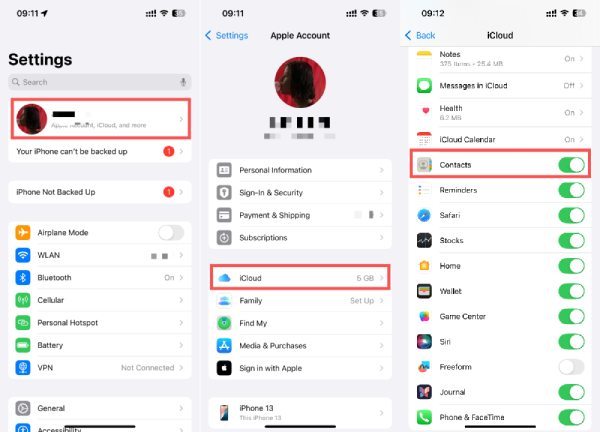
วิธีการสำรองข้อมูลรายชื่อติดต่อบน iPhone โดยใช้ iTunes
การสำรองข้อมูลรายชื่อผู้ติดต่อบน iPhone โดยใช้ iTunes เป็นวิธีออฟไลน์ที่เชื่อถือได้ โดยเฉพาะสำหรับผู้ที่ไม่ชอบใช้ที่เก็บข้อมูลบนคลาวด์ ก่อนเริ่มต้น คุณต้องเตรียมสายข้อมูล USB และเชื่อมต่อ iPhone ของคุณเข้ากับคอมพิวเตอร์ที่มีการติดตั้ง iTunes และอัปเดตเป็นเวอร์ชันล่าสุดอย่างเสถียร ข้อดีหลักประการหนึ่งของการใช้ iTunes คือสามารถสร้างการสำรองข้อมูล iPhone ของคุณได้อย่างสมบูรณ์ รวมถึงรายชื่อผู้ติดต่อ โดยไม่ต้องใช้อินเทอร์เน็ตหรือที่เก็บข้อมูลบนคลาวด์
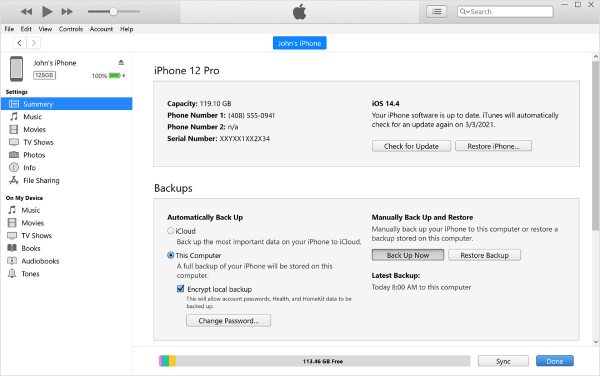
อย่างไรก็ตาม หลายคนอาจพบว่าการสำรองข้อมูลรายชื่อติดต่อบน iPhone ด้วยตนเองซ้ำแล้วซ้ำเล่าเป็นเรื่องยุ่งยาก เนื่องจากรายชื่อติดต่อมักมีการอัปเดตบ่อยครั้งและเนื่องจากคอมพิวเตอร์ไม่สะดวกในการใช้งาน ในขณะเดียวกัน การคืนค่ารายชื่อติดต่อจากการสำรองข้อมูล iTunes จะเขียนทับข้อมูลปัจจุบันบนอุปกรณ์ ซึ่งอาจไม่เหมาะสมหากคุณต้องการกู้คืนรายชื่อติดต่อเฉพาะบางรายการ นี่คือวิธีสำรองข้อมูลรายชื่อติดต่อบน iPhone ของคุณโดยใช้ iTunes:
ขั้นตอนที่ 1เปิด iTunes และเชื่อมต่อ iPhone ของคุณกับคอมพิวเตอร์ผ่านสาย USB
ขั้นตอนที่ 2คลิกปุ่ม “อุปกรณ์” จากนั้นคลิกปุ่ม “ข้อมูล” เพื่อดูข้อมูลสรุปเกี่ยวกับ iPhone ของคุณ
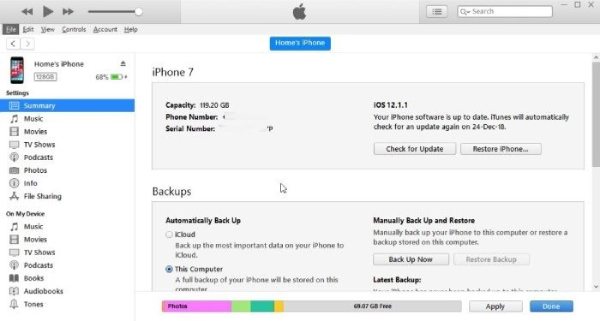
ขั้นตอนที่ 3หลังจากเลือกรายชื่อผู้ติดต่อที่คุณต้องการสำรองข้อมูลบน iPhone ของคุณแล้ว ให้คลิกปุ่ม “สำรองข้อมูลทันที”
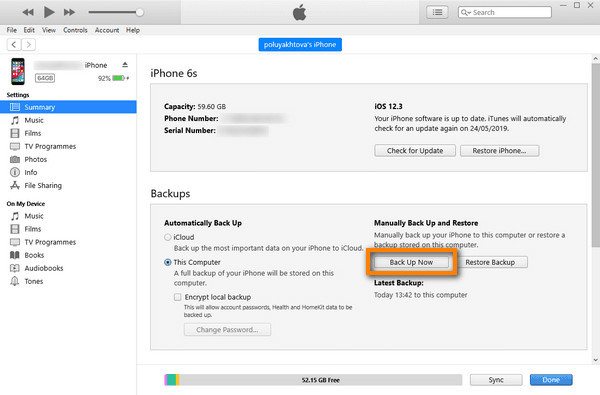
วิธีการสำรองข้อมูลรายชื่อติดต่อบน iPhone ไปยัง Gmail
การสำรองข้อมูลรายชื่อติดต่อจาก iPhone ไปยัง Gmail เป็นวิธีที่มีประสิทธิภาพสำหรับผู้ใช้ที่ต้องการซิงค์รายชื่อติดต่อระหว่างอุปกรณ์หลายเครื่องหรือสลับไปมาระหว่าง iOS และ Android ก่อนเริ่มต้น ตรวจสอบให้แน่ใจว่าคุณมีบัญชี Gmail และการเชื่อมต่ออินเทอร์เน็ตที่เสถียร ข้อดีที่ใหญ่ที่สุดประการหนึ่งของวิธีนี้คือรายชื่อติดต่อของคุณจะซิงค์กับ Gmail อย่างต่อเนื่อง ดังนั้นคุณจึงสามารถเข้าถึงรายชื่อติดต่อเหล่านี้ได้จากอุปกรณ์ใดก็ได้ที่ลงชื่อเข้าใช้บัญชี Google ของคุณ แม้แต่ การถ่ายโอนรายชื่อติดต่อจาก iPhone ไปยัง iPhone จะไม่ใช่ปัญหาอีกต่อไป.
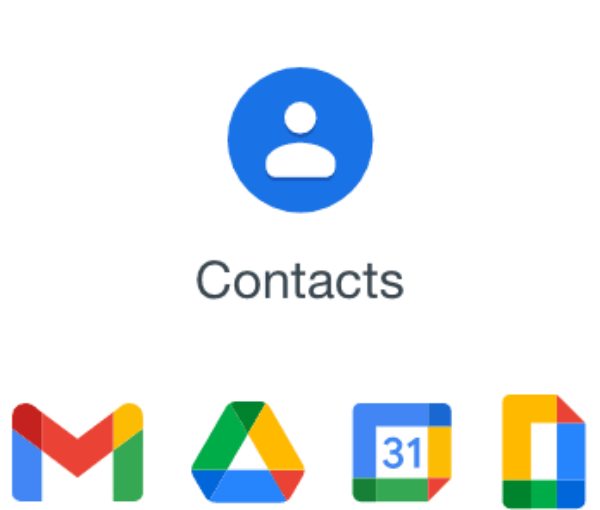
วิธีการบนคลาวด์นี้ช่วยให้คุณไม่สูญเสียข้อมูลติดต่อแม้ว่าจะเปลี่ยนอุปกรณ์ก็ตาม อย่างไรก็ตาม ผู้ใช้บางรายอาจกังวลเกี่ยวกับความเป็นส่วนตัวเกี่ยวกับการจัดเก็บข้อมูลส่วนตัวบน Google เนื่องจากคุณอาจต้องเข้าสู่ระบบบัญชีเดียวกันในหลายสถานที่หรือหลายอุปกรณ์ ซึ่งมีความเสี่ยงต่อการรั่วไหลของความเป็นส่วนตัว วิธีสำรองข้อมูลรายชื่อติดต่อบน iPhone ไปยัง Gmail มีดังนี้
ขั้นตอนที่ 1ไปที่ icloud.com แล้วลงชื่อเข้าใช้ด้วย Apple ID ของคุณเพื่อเข้าถึงรายชื่อติดต่อของคุณ จากนั้นคลิกปุ่ม “ส่งออก vCard” ใต้ “การตั้งค่า”
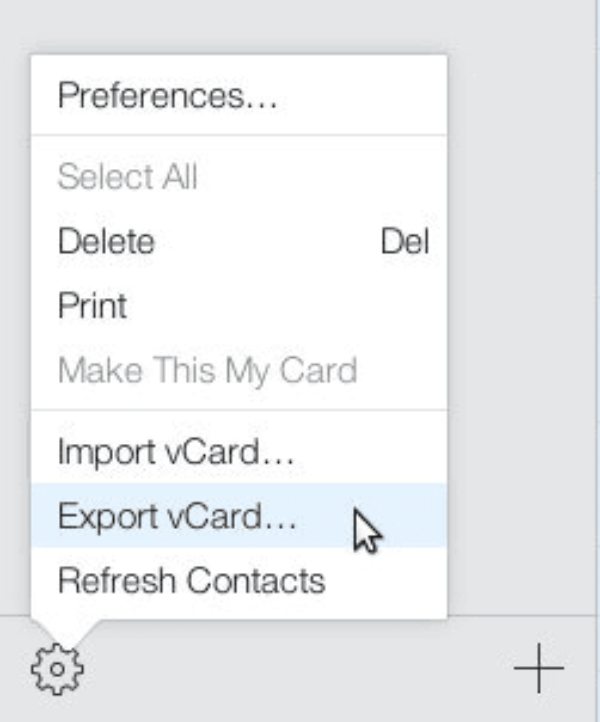
ขั้นตอนที่ 2เข้าถึง Gmail บนพีซีของคุณ จากนั้นคลิกปุ่ม "นำเข้าผู้ติดต่อ" และเลือกไฟล์จากคอมพิวเตอร์ของคุณ
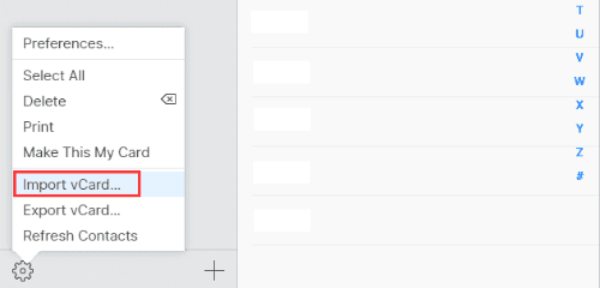
ขั้นตอนที่ 3
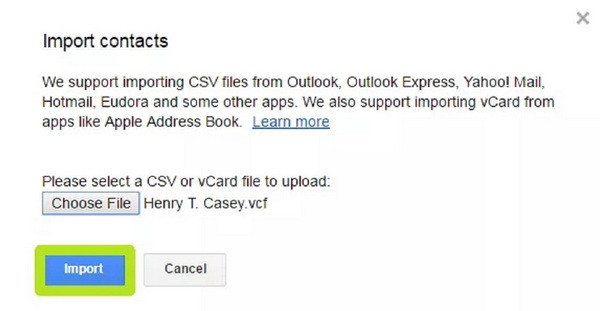
บทสรุป
การสำรองข้อมูลรายชื่อติดต่อของคุณเป็นสิ่งสำคัญเพื่อให้แน่ใจว่าคุณจะไม่สูญเสียข้อมูลอันมีค่าหาก iPhone ของคุณเสียหายหรือสูญหาย โพสต์นี้จะแนะนำวิธีต่างๆ ในการจัดเก็บรายชื่อติดต่อของคุณอย่างปลอดภัยและมั่นคง แน่นอนว่าเพื่อความปลอดภัยสูงสุด ควรพิจารณาดาวน์โหลดและลองใช้ดู 4Easysoft iOS สำรองและกู้คืนข้อมูล ฟรีเพื่อให้คุณสามารถเข้าถึงข้อมูลของคุณได้ทุกเมื่อที่คุณต้องการ
100% ปลอดภัย
100% ปลอดภัย



